Каждый пользователь смартфона когда-то сталкивался с такой проблемой, как бесконечное получение IP адреса — телефон не подключается к WiFi роутеру! В этой статье я расскажу, что делать, если Android не видит wifi в квартире или доме, а вместо этого постоянно пишет что-то типа «ошибка аутентификации», «получение IP» или «сохранено». При этом случается и такое, что он при этом видит другие беспроводные сети. Ситуация случается на любом современном девайсе, будь то Samsung, Xiaomi, Redmi, Honor, Huawei, Poco, LG и т.д.
Поиск ошибки, когда телефон не видит WiFi в квартире
Сразу оговорюсь, что подразумевается, что
- Сам смартфон находится в исправном состоянии
- На нем не включен авиа режим (в самолете, полета)
- WiFi сеть на роутере также настроена верно и на других телефонах или компьютерах все работает.
Поэтому прежде, чем искать ошибку в Android, проверьте работу интернета через беспроводной сигнал на другом устройстве — смартфоне или ноутбуке.
Если на них сети также нет, то вероятно проблема в самом роутере или настройках (например, вы забыли пароль от вай-фай). Если же интернет на остальных гаджетах грузится, а на телефоне нет, то продолжаем чтение данной статьи.
Почему телефон не видит Wi-Fi сеть роутера?
DHCP сервер на маршрутизаторе включен
Чтобы сразу отмести проблемы, когда телефон не видит wifi, которые возможно связаны с роутером, попробуйте его перезагрузить и убедиться, что на нем включен DHCP-сервер. То есть роутер автоматически раздает IP адреса подключающимся к нему устройствам.

Сеть открыта для обнаружения
Кроме того, нужно убедиться, что SSID сети не скрыто в параметрах беспроводной связи на маршрутизаторе. Часто для защиты подключения от «посторонних глаз», активируют эту функцию, из-за которой телефон не видит wifi сеть, хотя реально она работает.
- Zyxel Keenetic

- TP-Link

- Asus
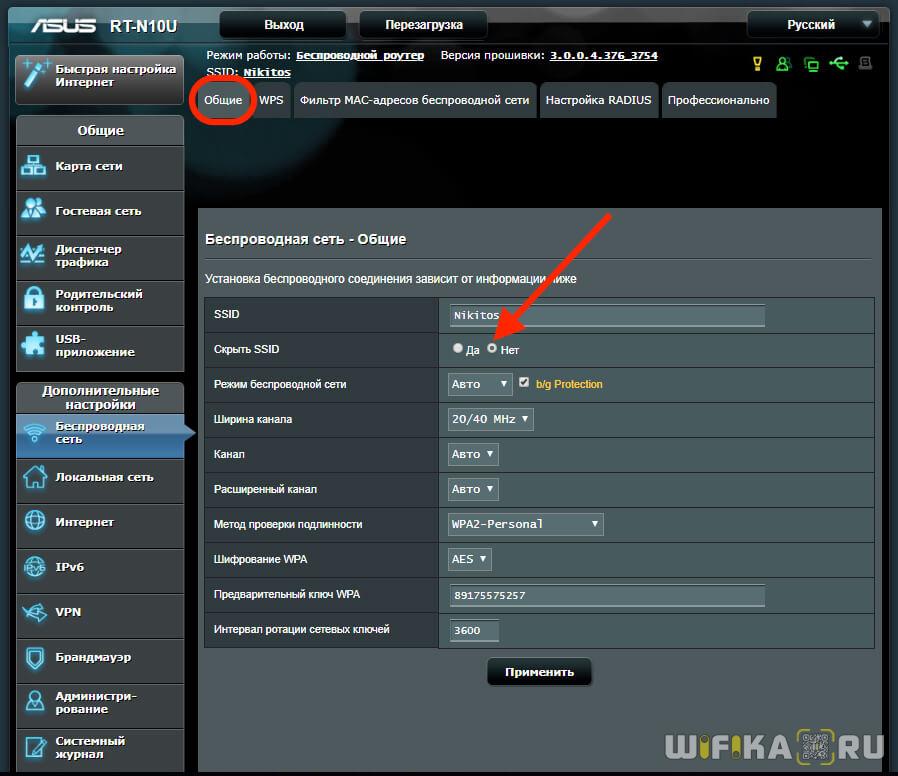
Основные причины, почему Android не подключаются к wifi роутеру
Перечислю сразу самые популярные причины ошибки при подключении Андроида к WiFi сети:
- Неверный IP адрес
- Радиоканал Wireless
- Тип шифрования
- Фильтрация по MAC адресу
- Китай…
Удалить настройки сети
Теперь подробно о каждом пункте на примере смартфона Xiaomi. Первое, что я сразу делаю в случае, если телефон не подключается к WiFi, делаю полный сброс сетевых настроек. Для этого не требуется удаление каких-либо настроек. Достаточно просто зайти в параметры текущего Wi-Fi соединения
Если Телефон НЕ ВИДИТ Wi-Fi то решить эту проблему можно таким способом на ANDROID!


И нажать на «Удалить эту сеть» в самом низу экрана.

После чего выполнить подключение смартфона к роутеру стандартными средствами Андроида с вводом пароля.
Статический IP адрес
Если это действие не помогло, то предлагаю вручную задать статический IP адрес для соединения своего телефона с роутером.
На Android это делается почти одинаково во всех версиях системы — заходим в «Настройки > WiFi», видим наше активное подключение к сети и кликаем на стрелку.

Далее нужно будет промотать страницу в самый низ до выпадающего меню «Настройки IP» и сменить DHCP на «Пользовательские». Откроется дополнительные формы для ввода параметров.
Ваше мнение — WiFi вреден?
Показать результаты
Проголосовало: 50918
- IP для телефона из диапазона адресов, заданных в роутере и доступных для применения. Если адрес роутера 192.168.1.1, то для телефона можно назначить 192.168.1.45, например.
- Маску подсети — 255.255.255.0
- Маршрутизатор — это IP роутера. В большинстве моделей по умолчанию он имеет адрес либо 192.168.1.1, либо 192.168.0.1 — попробуйте их, если не получится, то обратитесь к администратору сети.
- DNS — тоже IP роутера, либо можно использовать один из гугловских публичных адресов — 8.8.8.8 или 8.8.4.4.

Что делать, если телефон Android не видит WiFi?
И еще несколько способов решения проблемы, если речь идет о том, что телефон не подключается к WiFi.
Канал wifi
Возможная причина ошибки аутентификации может крыться в выборе радиоканала для вашего беспроводного сигнала. Подробно о нем я рассказывал в статье про увеличение скорости интернета, поэтому долго объяснять, как это настроить, не буду. А здесь стоит отметить, что современные роутеры поддерживают работу вплоть до 16 каналов, в то время как более старый стандарт, которого придерживаются смартфоны, имел всего 11.

Если ваш роутер настроен в режим автоматического выбора канала, то он легко может переключиться на 12 или 13 (именно столько разрешено для использования по WiFi в Европе), и соответственно, телефон его просто не увидит. Так что если хотите постоянную и стабильную связь на всех устройствах, настраивайте канал на роутере вручную от 1 до 11.
- TP-Link

- Asus

- Zyxel Keenetic
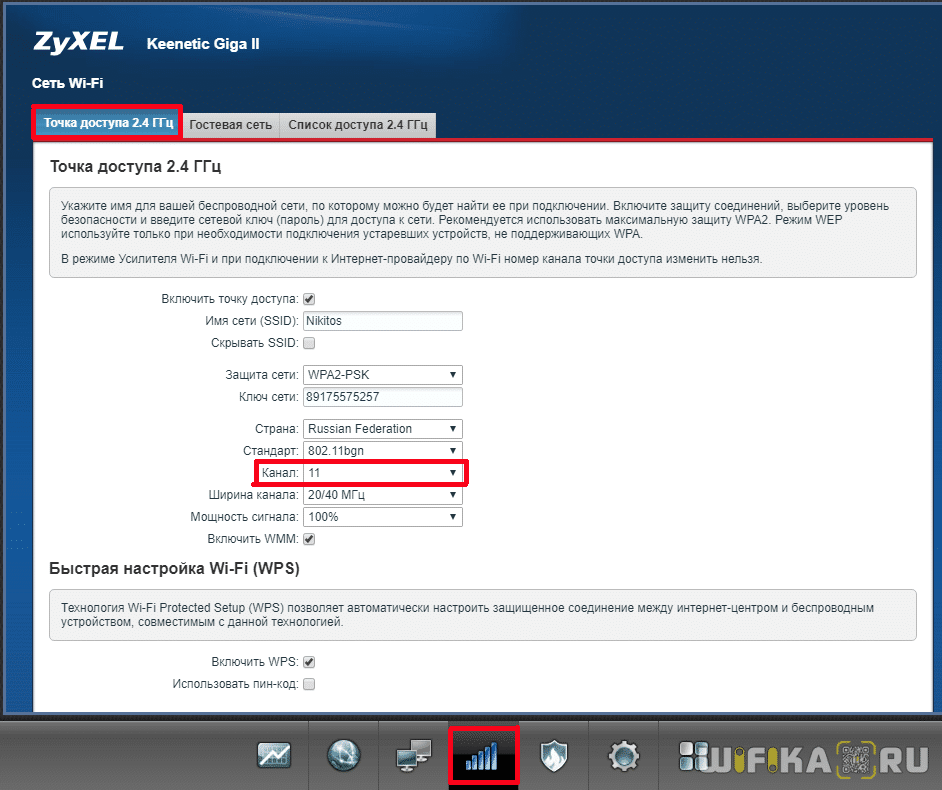
- D-Link

Тип шифрования
Если телефон на Android, о хочу вас немного огорчить — ядро Андроида не всегда корректно работает с типом шифрования WPA2-TKIP, поэтому если у вас настроен именно такой тип, то это может быть причиной проблем с интернетом, и что телефон пишет «подключение сохранено», «получение ip» и прочую ерунду. Особенно это касается дешевых китайский изделий.

Фильтрация по MAC адресу
Функция фильтрации устройств по MAC адресу присутствует во всех маршрутизаторов. Это одна из разновидность родительского контроля, которая реализована для ограничения доступа в интернет для «чужих» смартфонов или ноутбуков. Если это ваш случай, то подключиться по wifi с Android не получится. Проверить работу данной опции возможно также в панели конфигурации роутера
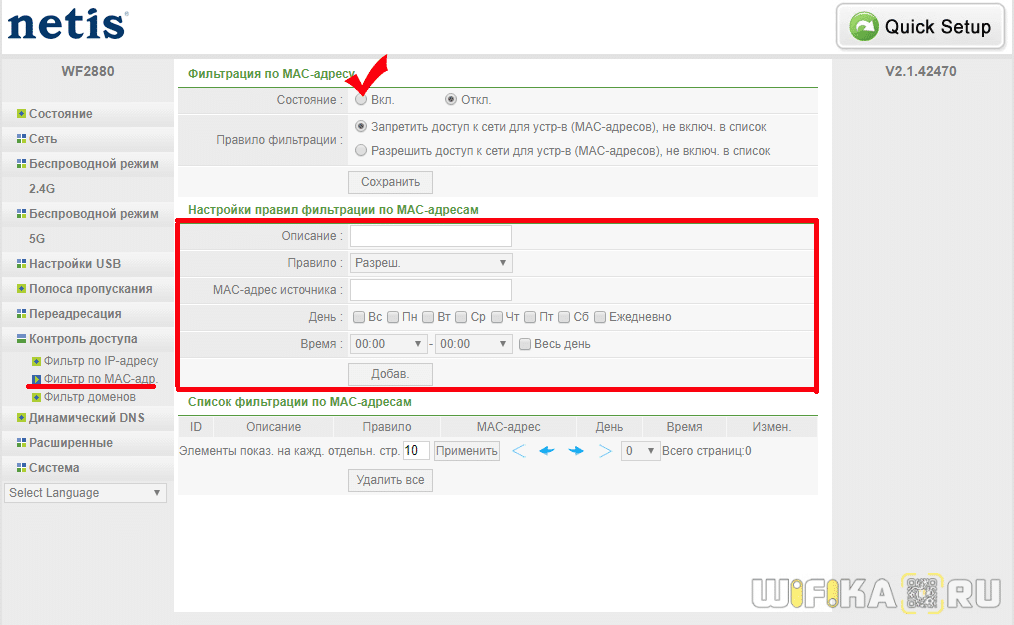
Смартфон не подключается к WiFi 2.4 или 5 ГГц (5G)
Еще одна возможная причина ошибки в подключении телефона к роутеру — это работающий диапазон частот WiFi — 2.4 ГГц или 5 ГГц, который часто неверно называют «5G». Если у вас недорогая модель Xiaomi, Redmi, Honor, Huawei или даже Samsung, то есть вероятность, что он не поддерживает стандарт связи 5 GHz. А значит и не увидит сигнал роутера, который раздает интернет в этом диапазоне.

Невозможно узнать из оболочки самого телефона, работает ли он со стандартом wifi 802.11AC или Dual Band (именно так обозначается диапазон 5 ГГц) Нужно зайти на официальный сайт производителя и узнать эту информацию в описании технических характеристик. Если моя догадка подтвердилась, то выход может найтись в активации сети 2.4 ГГц на роутере специально для того, чтобы к интернету могли подключиться подобные недорогие устройства, а также гаджеты системы умного дома.

Китайское качество
Тему Китая нельзя обойти и относительно самих роутеров. Часто продукты из Поднебесной имеют не совсем стандартные режимы работы — как по каналам, так и по шифрованию и по другим показателям. Поэтому режимы китайского роутера могут не вполне пониматься «чистокровным» Андроидом. Выход — менять роутер на производство более известного бренда и модель классом выше.
Источник: wifika.ru
Телефон не видит Wi-Fi

Даже новый смартфон по разным причинам способен внезапно утратить способность обнаружения открытых Wi-Fi точек доступа. Проблема может проявляться по-разному: телефон не видит одну конкретную точку доступа или вообще ни одной. Можно сказать, что это две разные проблемы.
Если смартфон успешно подключается ко всем беспроводным сетям, кроме одной единственной, возможно, проблема заключается именно в точке доступа. Однако в тех случаях, когда девайс резко перестал находить любые сети, высока вероятность поломки одного из внутренних компонентов телефона, например, модуля. Что же делать, если телефон не видит Wi-Fi?
Все наиболее распространенные причины
- В первую очередь заходим в «Настройки», далее выбираем раздел «Сеть», двигаем ползунок напротив функции Wi-Fi, таким образом, отключая и включая способность устройства обнаруживать точки доступа.
- После чего перезагружаем смартфон. Так устраняются ошибки и сбои в работе системы.
- Если это домашняя сеть, также перезагружаем роутер.
Не стоит исключать проблемы в настройках роутера. Они устраняются самостоятельно. Для этого нужно перейти в параметры маршрутизатора, выбрать раздел Вай-Фай, после чего выбрать статический канал беспроводной сети и сменить регион. Желательно также увеличить ширину канала до 25 MHz. Всё это можно сделать в домашней сети, а вот в общественной вряд ли удастся.
Телефон не видит Wi-Fi: верный способ устранения поломки
Роутер со сбитыми или некорректно выставленными настройками не сможет передать сигнал ни на одно устройство. Но, когда все смартфоны находят точку доступа, кроме вашего устройства, проблема точно заключена в телефоне. Внезапная утрата девайсом способности обнаружения Вай-Фай может быть вызвана механическим повреждением. Нередко причиной становится проникшая внутрь смартфона влага и пыль. Без диагностики мобильного телефона не обойтись.
Решить проблемную ситуацию можно в сервисном центре Mobilap Repair. Квалифицированные сотрудники с многолетним стажем работы в течение 10-15 минут установят характер неисправности. Mobilap Repair располагает собственным складом оригинальных запчастей, что гарантирует высокое и эффективное устранение проблемы при минимальных временных и финансовых затратах клиента. Ваш телефон не видит Wi-Fi? Обращайтесь к нам – мы обязательно поможем.
Чем удобен сервисный центр Mobilap Repair?
- Беремся за самые сложные случаи
- Курьер на дом или в офис за наш счет – приедем за 45 минут
- Бесплатная диагностика – даже в случае отказа от ремонта
- Гарантия на все виды работ до 365 дней
- Собственный склад оригинальных запчастей
- Оплата только после успешного ремонта, принимаем к оплате карты
- Мастера с опытом работы от десяти лет
- Быстрый ремонт при вас – за 15 минут
- Удобное расположение в центре Москвы
- Работаем с корпоративными клиентами
- Мы – гордимся нашей работой.


- Телефон не подключается к Wi-Fi
- Телефон плохо ловит сеть
- Телефон не видит симкарту
- Не работает Wi-Fi на телефоне
- В телефоне не работает интернет
Источник: mobilap.repair
8 рекомендаций, если ваш телефон не видит вай фай

Иногда бывает такое, что телефон не видит вайфай, к которому вы хотите подключиться. Вы знаете название, знаете пароль, но подсоединиться к необходимой беспроводной сети невозможно только потому, что она не высвечивается в перечне на смартфоне. В зависимости от источника проблемы, пути ее решения могут варьироваться, и ниже мы рассмотрим основные из них.
Возможные причины

Источники трудностей могут быть самыми разнообразными, начиная от неисправности смартфона и роутера и заканчивая неверно выставленными параметрами и удаленностью оборудования.
Конечно, начать стоит с перезагрузки телефона и интернет-роутера. Вслед за этим, чтобы более точно выяснить, где лежит корень перебоя, стоит попробовать подсоединиться к веб-подключению с другого смартфона, ноутбука или компьютера.
Можете попробовать обратиться к веб-провайдеру и попросить помощи у него. Есть вероятность, что неприятности исходят с его стороны, или само оборудование неисправно, с чем может помочь техническая поддержка. Хотя, если маршрутизатор неисправен, то придется обращаться в ремонтный центр и нести дополнительные затраты.
Далее будут описаны варианты разрешения осложнений, которые помогут в подавляющем большинстве случаев.
Интернет-маршрутизатор не подключен к питанию
Сначала убедитесь, что веб-модем подключен к электропитанию. Взгляните на индикаторы, если они не горят, скорее всего интернет-роутер не подключен к электричеству.
В такой ситуации убедитесь, что вилка вставлена в розетку. Если же на первый взгляд все нормально, проверьте весь шнур на предмет разрывов и прочих дефектов.

Убедитесь, что коннектор, вставляющийся в сам роутер, подсоединен до конца, и что он сам по себе исправен.
Раздача сети деактивирована

Обратите внимание на световые индикаторы, посредством которых сможете узнать, функционирует ли раздача интернет-подключения. Если нет, сначала проверьте исправность WAN-кабеля. Осмотрите его на предмет физических дефектов, проверьте нет ли где-либо перегибов шнура.
Возможно, что на веб-роутере находится специальная кнопка, отвечающая за раздачу веб-подключения. В таком случае посредством этой кнопки активируйте режим раздачи веб-соединения.
Если такой клавиши на устройстве не установлено, зайдите в web-интерфейс производителя оборудования и активируйте раздачу посредством параметров.
Роутер завис
Проблема может исходить и от самого маршрутизатора. Если вы долго и беспрерывно эксплуатируете web-маршрутизатор, в нем могут накапливаться ошибки. Эти мелкие сбои в конце концов могут привести к крупной проблеме.
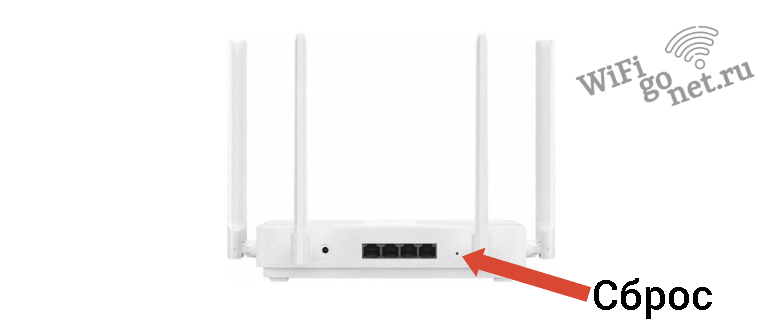
Попробуйте перезагрузить web-роутер. Для этого достаточно использовать специальную кнопку на корпусе устройства или просто отключить оборудование от электропитания на тридцать секунд, после чего нужно снова подключить веб-роутер к электросети. Дождитесь, пока интернет-оборудование полностью загрузится, и попробуйте подсоединиться к Wi-Fi снова.
Интернет-адаптер смартфона

Порой телефон не видит Wi-Fi из-за перебоя в работе веб-адаптера. Иногда это может случиться вследствие сбоев в функционировании операционной системы, а также из-за изменения конфигураций смартфона. В такой ситуации стоит сначала попробовать перезагрузить телефон, а, если это не поможет, сбросить настройки до заводских. Только перед этим обязательно убедитесь, что на смартфоне отсутствует ценная информация.
В том случае, если ничего из вышеперечисленного не помогло, есть вероятность, что интернет-модуль вышел из строя. При таких обстоятельствах не остается иного выбора, кроме как обратиться в сервис ремонта.
Неверные параметры у интернет-роутера
Неправильно выбранные конфигурации интернет-соединения могут стать причиной того, что телефон не видит вайфай сеть. Для этого придется зайти в веб-интерфейс:
- Введите в URL-строку IP-адрес интернет-устройства.
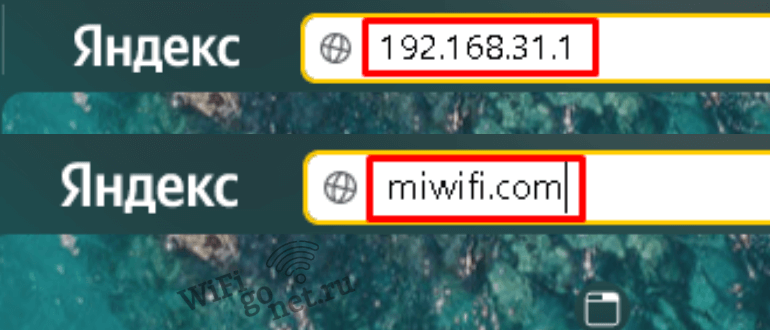
- В окно авторизации введите логин и пароль, которые сможете найти на этикетке на обратной стороне корпуса, если никто не менял эти данные.

- Проверьте, включена ли раздача веб-соединения на вкладке «Настройки беспроводной сети».

- Измените режим работы, интернет-протоколы и другие параметры на более старые. Это стоит сделать в том случае, если у вас достаточно старая модель телефона, которая уже не может использовать более современные стандарты веб-подключения.
- Можно попытаться сменить канал web-соединения. Ведь есть шанс, что именно ваш канал в данный момент перегружен другими гаджетами.
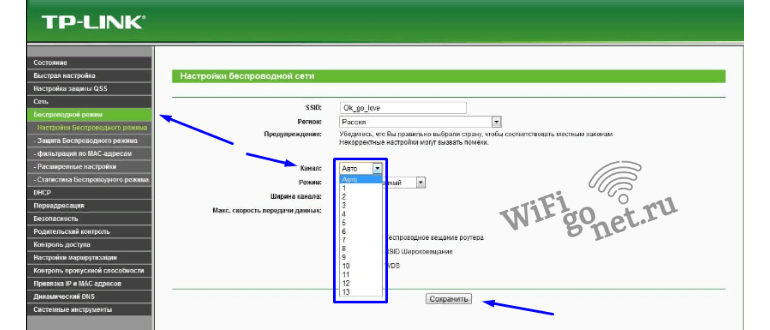
Диапазон частоты
Многие современные интернет-роутеры способны раздавать интернет-подключение не только в одном канале, но и сразу в двух: 2,4 ГГц и 5 ГГц. Большинство более-менее современных смартфонов могут принимать как один, так и другой частотный диапазон.
Проблема может быть в том, что в конфигурациях интернет-адаптера установлена возможность принимать один радиосигнал. Чтобы исправить это недоразумение, следует зайти в параметры Wi-Fi и далее в списке опций выбрать автоматический режим или ту частоту, которая используется сетевым оборудованием.
Слабость сигнала
На некоторых смартфонах активирована функция скрытия сетей с низким уровнем сигнала, из-за чего телефон не видит вайфай. Чтобы избавиться от трудностей, достаточно отключить эту опцию посредством настроек Wireless Fidelity на смартфоне.
Также не стоит располагать web-оборудование рядом с другой бытовой техникой. Волны, испускающие, например, микроволновки, могут влиять на мощность сигнала.
Вероятно, что сигнал остается слабым из-за низкой мощности самого маршрутизатора. В таком случае попробуйте расположиться ближе к web-оборудованию. Также имейте ввиду, что на силу сигнала влияет количество стен, через которые проходит сигнал.
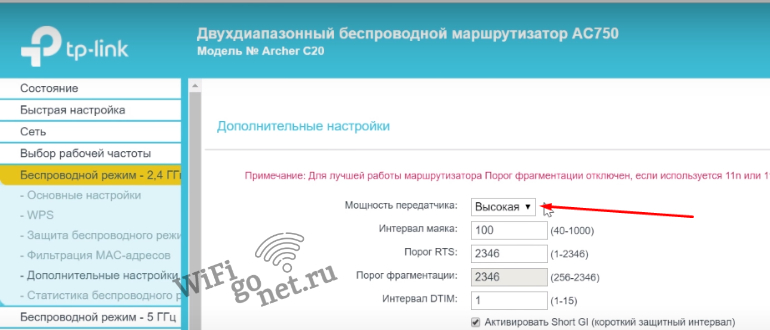
Стоит попытаться перенастроить модем. Для этого войдите в веб-интерфейс интернет-модема и, войдя в раздел «Расширенные настройки», установите высокую мощность передатчика.
Веб-маршрутизатор неисправен

Если ни одна из вышеописанных инструкций не помогла, снова обратите внимание на оборудование. Убедитесь, что кабель, проведенный провайдером, полностью исправен. Удостоверьтесь, что он полностью вставлен в гнездо с надписью «WAN», и что на нем нет никаких физических повреждений.
Также можете попробовать обновить прошивку или сбросить конфигурации веб-оборудования. Только имейте ввиду, что после отката всех параметров до заводских придется самостоятельно с нуля отрегулировать веб-устройство.
Можно обратиться и в техническую поддержку интернет-провайдера, где следует подробно описать всю ситуацию, после чего появится шанс, что вам смогут оказать желаемую помощь.
Изменение конфигураций Wi-Fi
Если телефон не видит вайфай, попытайтесь поэкспериментировать с параметрами в web-интерфейса.
- Измените регион интернет-подключения на свой.
- Поменяйте ширину канала, а также испытайте несколько иных радиоканалов.
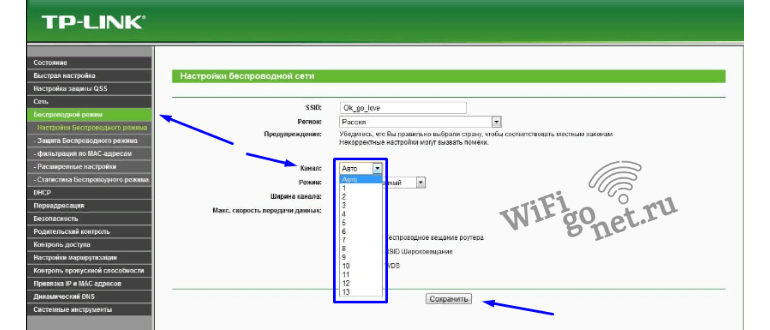
- Измените тип шифрования.
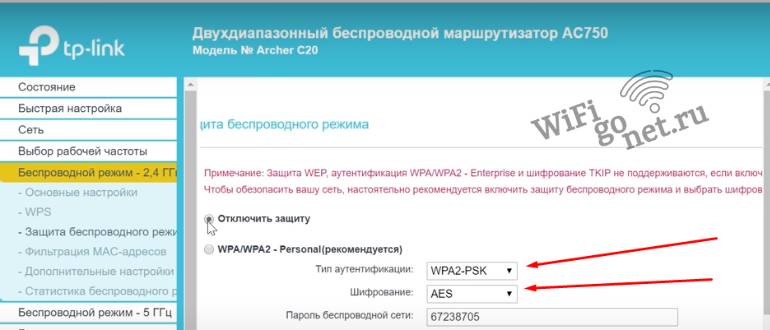
- Выберите пункт «Нет» рядом с опцией «Скрыть SSID».
После каждого значимого изменения проверяйте не появилось ли интернет-соединение в перечне, и ни в коем случае не трогайте конфигурации, назначение которых не совсем понимаете.
Источник: wifigonet.ru